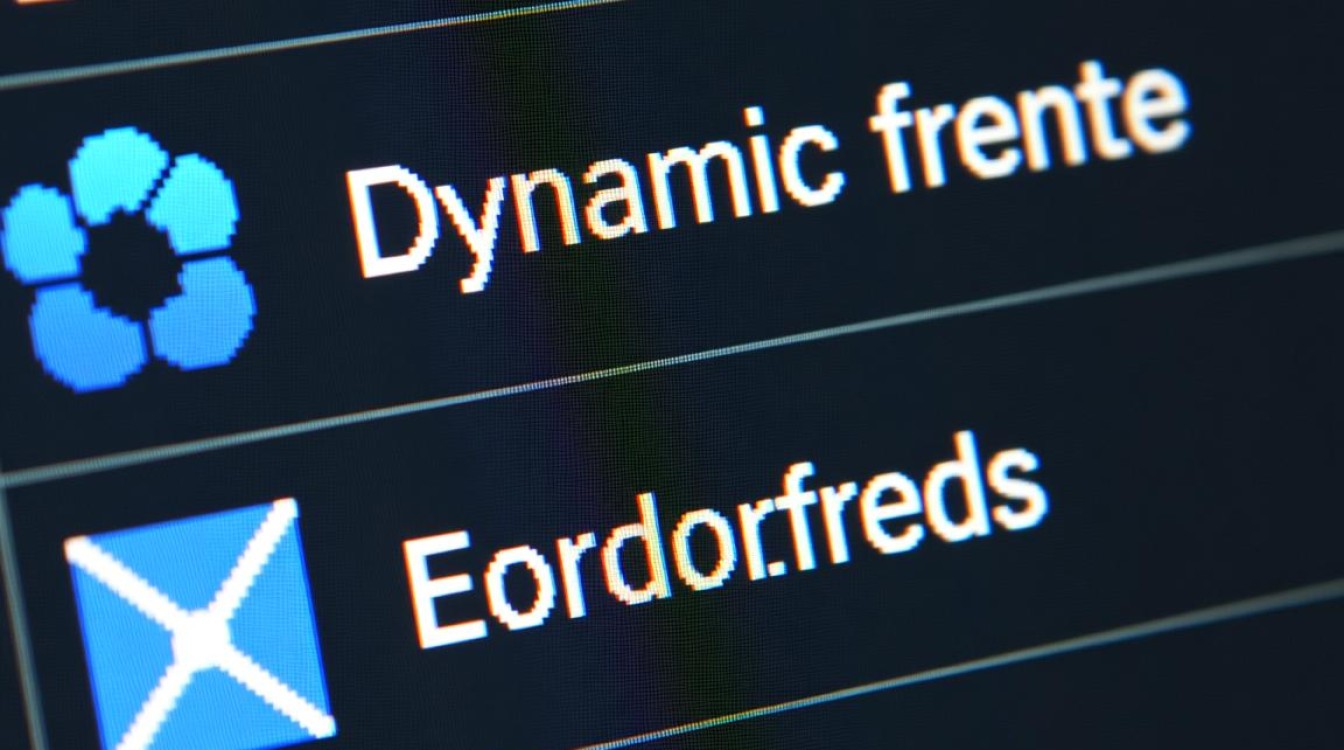在CentOS系统中,动态扩盘是一项常见且重要的操作,尤其当服务器存储空间不足时,通过合理的扩盘操作可以避免系统停机或数据迁移的麻烦,本文将详细介绍CentOS动态扩盘的步骤、注意事项及最佳实践,帮助用户顺利完成存储扩容。

准备工作
在开始动态扩盘前,需确保满足以下条件:1)系统已安装lvm2工具(可通过yum install lvm2安装);2)新增硬盘已物理连接至服务器,并能被系统识别(使用lsblk或fdisk -l查看);3)建议提前备份重要数据,以防操作失误导致数据丢失,确认无误后,即可进入分区与格式化阶段。
分区与格式化
使用fdisk或parted工具对新增硬盘进行分区,通过fdisk /dev/sdb进入交互界面,输入n创建新分区,选择分区类型(主分区或逻辑分区),然后输入w保存并退出,分区完成后,使用partprobe命令刷新分区表,确保系统识别新分区,通过mkfs.xfs /dev/sdb1(或mkfs.ext4)对新分区进行格式化,文件系统类型需与现有逻辑卷保持一致。
创建物理卷与卷组
格式化后,将新分区添加为LVM物理卷(PV),执行pvcreate /dev/sdb1命令,若提示成功,则物理卷创建完成,随后,使用vgdisplay查看当前卷组(VG)信息,记录卷组名称,通过vgextend 卷组名 /dev/sdb1命令将新物理卷加入现有卷组,扩容卷组空间,执行vgdisplay确认卷组容量已增加。

扩展逻辑卷与文件系统
卷组扩容后,需扩展逻辑卷(LV)以分配可用空间,使用lvextend -l +100%FREE /dev/卷组名/逻辑卷名命令将卷组所有空闲空间分配给逻辑卷,若需指定扩展大小,可使用-L +10G参数,逻辑卷扩展后,需调整文件系统大小:对于XFS文件系统,执行xfs_growfs /挂载点;对于EXT4文件系统,使用resize2fs /dev/卷组名/逻辑卷名,通过df -h验证文件系统容量是否更新。
注意事项
- 操作前备份:动态扩盘虽无需停机,但仍建议提前备份关键数据;2. 文件系统兼容性:确保文件系统类型与扩容命令匹配,避免执行错误;3. 多路径环境:在使用多路径存储时,需先刷新多路径设备再进行分区操作;4. 测试环境验证:生产环境操作前,建议先在测试环境模拟流程,确保步骤无误。
相关问答FAQs
Q1:动态扩盘后,文件系统未显示扩容容量,如何解决?
A:首先检查逻辑卷是否成功扩展(lvdisplay),若逻辑卷容量已增加但文件系统未更新,需重新执行文件系统调整命令,XFS文件系统使用xfs_growfs,EXT4使用resize2fs,并确保挂载点正确。
Q2:扩盘过程中提示“PV already in VG”,如何处理?
A:该错误通常表示物理卷已属于其他卷组,可使用pvremove /dev/sdb1清除物理卷信息后重新创建,或通过vgreduce命令将其从原卷组移除,再添加至目标卷组,操作前需确认数据无依赖关系,避免数据丢失。